
Mục lục:
- Quân nhu
- Bước 1: Nhận phần mềm và thiết kế kiệt tác của bạn
- Bước 2: In thiết kế của bạn
- Bước 3: Đính kèm mẫu của bạn, khoan và tạo hình cho bảng điều khiển phía trước
- Bước 4: Đính kèm thiết kế bảng điều khiển phía trước của bạn
- Bước 5: Cắt và Cắt bằng Dao Thủ công
- Bước 6: Lắp ráp cuối cùng
- Bước 7: Kết luận
- Tác giả John Day [email protected].
- Public 2024-01-30 13:32.
- Sửa đổi lần cuối 2025-01-23 15:15.

Việc tạo các tấm mặt trước trông chuyên nghiệp cho các dự án DIY không phải khó hoặc tốn kém. Với một số phần mềm MIỄN PHÍ, đồ dùng văn phòng và một chút thời gian, bạn có thể tạo các tấm mặt tiền chuyên nghiệp tại nhà để hoàn thiện cho dự án tiếp theo của mình.
Quân nhu
Giấy in A4 thông thường (hoặc nhãn in phun / laser trắng tùy thuộc vào loại máy in của bạn)
Nhãn in phun / laser rõ ràng (không thành vấn đề) - Có sẵn từ các cửa hàng đồ dùng văn phòng
Băng keo hai mặt hoặc keo phun tiếp xúc
Dao thủ công sắc bén
Bước 1: Nhận phần mềm và thiết kế kiệt tác của bạn
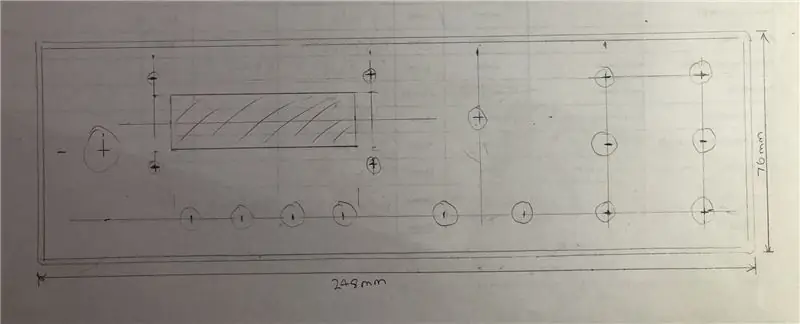
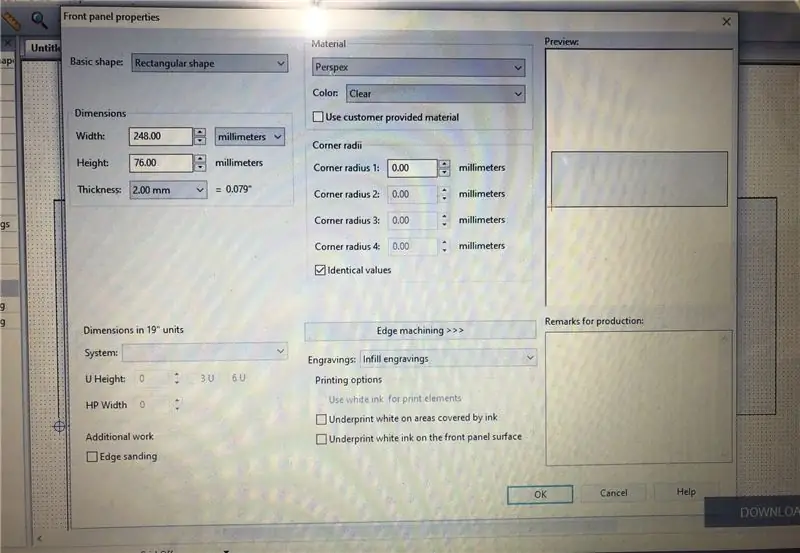
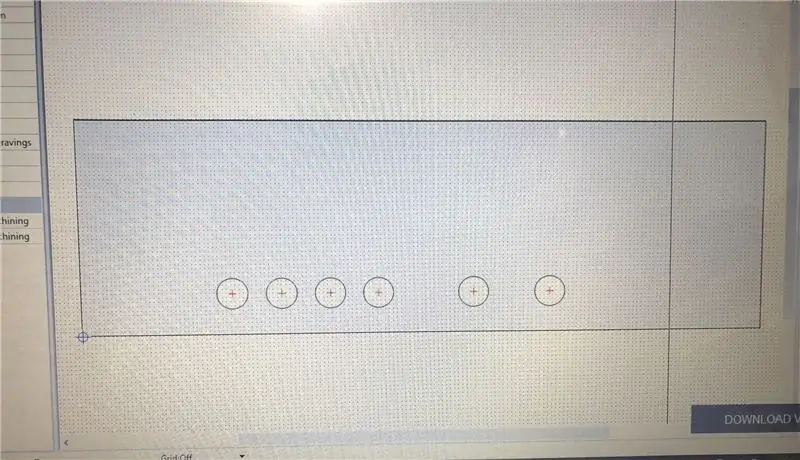
Có rất nhiều phần mềm miễn phí trên mạng. Chỉ cần thực hiện một tìm kiếm trên google cho phần mềm thiết kế bảng điều khiển miễn phí.
Cái mà tôi đã sử dụng cho dự án này là Front Panel Express. Phần mềm này miễn phí, dễ sử dụng và cho phép bạn thiết kế các bảng điều khiển phía trước (cuối cùng được thực hiện một cách chuyên nghiệp). Tuy nhiên, bạn có thể in nó dưới dạng bố cục (có lỗ khoan) và / hoặc một thiết kế đã hoàn thiện. Tôi không có kế hoạch cho bạn thấy chính xác cách phần mềm hoạt động. Đây là hướng dẫn nhiều hơn về những gì bạn có thể làm với phần mềm và cách để có được những tấm mặt trước hoàn thiện với giá rẻ.
Để bắt đầu, hãy vẽ trên giấy một đường viền của bảng điều khiển của bạn. Sau đó, bố trí sơ bộ thiết kế của bạn để bạn biết mình muốn mọi thứ ở đâu. Thêm kích thước sẽ giúp ích khi nhập vào phần mềm.
Khi bạn đã tải xuống và cài đặt phần mềm, hãy khởi động nó và chọn một dự án mới. Nó sẽ yêu cầu bạn kích thước, vì vậy hãy đo các mặt trước mà bạn định tạo và đưa các kích thước đó vào. Mặc dù phần mềm cụ thể này bị hạn chế (màu sắc, phông chữ, v.v.), nhưng nó là quá đủ để tạo ra thứ gì đó trông thật bắt mắt.
Bắt đầu bằng cách chỉ định một điểm tham chiếu cho tất cả các phép đo của bạn. Đây là nơi bắt nguồn của tất cả các phép đo của bạn. Tôi đã chọn góc dưới cùng bên trái (như bạn có thể nhìn thấy bởi mắt bò) Bằng cách đó, bạn có thể sử dụng các phép đo tuyệt đối để bắt đầu (đó là những gì tôi đã làm) và sau đó di chuyển chúng xung quanh nếu cần. Bạn có thể phóng to và thu nhỏ bảng điều khiển, giúp dễ dàng căn chỉnh các phần tử theo cách thủ công.
Trong các hình trên, có một số giai đoạn tôi thiết kế bảng điều khiển phía trước. Tôi bắt đầu với các điểm lỗ và cắt (như bảng đèn LED phía trước). Sau đó, tôi thêm vào các khung bao quanh nhóm (mà bạn có thể thay đổi hình dạng và kích thước đường thẳng) bằng cách sử dụng các dạng hình chữ nhật khác nhau của phần mềm. Từ đó, tôi thêm vào văn bản cho các điều khiển.
Khi bạn hài lòng với thiết kế của mình, hãy lưu nó.
Bước 2: In thiết kế của bạn
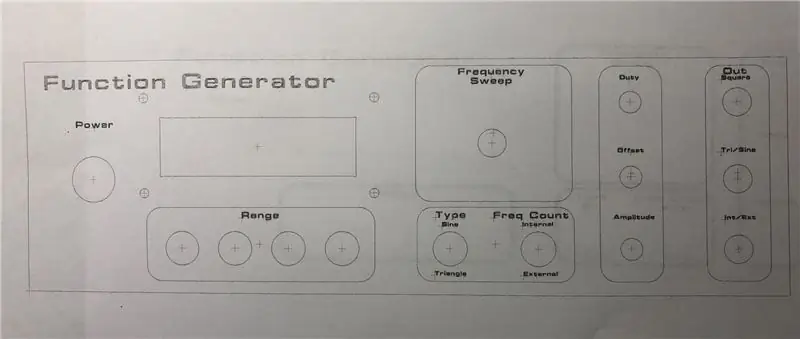
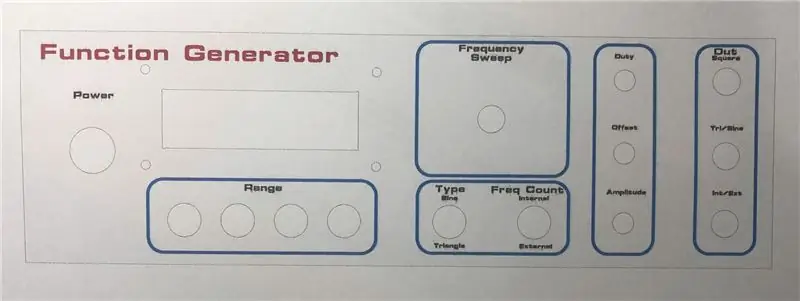
Bây giờ hãy in hai bản sao - một bản như bạn thấy (bản cuối cùng) lên phương tiện của bạn (giấy, giấy in phun). Vì đây là những gì bạn sẽ thấy, hãy sử dụng bản in chất lượng cao (trong tùy chọn máy in của bạn). Đồng thời in (bất kỳ chất lượng nào) một phiên bản bố cục lên giấy thường (với các tham chiếu lỗ mà bạn sẽ sử dụng để khoan và cắt ra). Tùy chọn này nằm dưới menu in.
Bước 3: Đính kèm mẫu của bạn, khoan và tạo hình cho bảng điều khiển phía trước
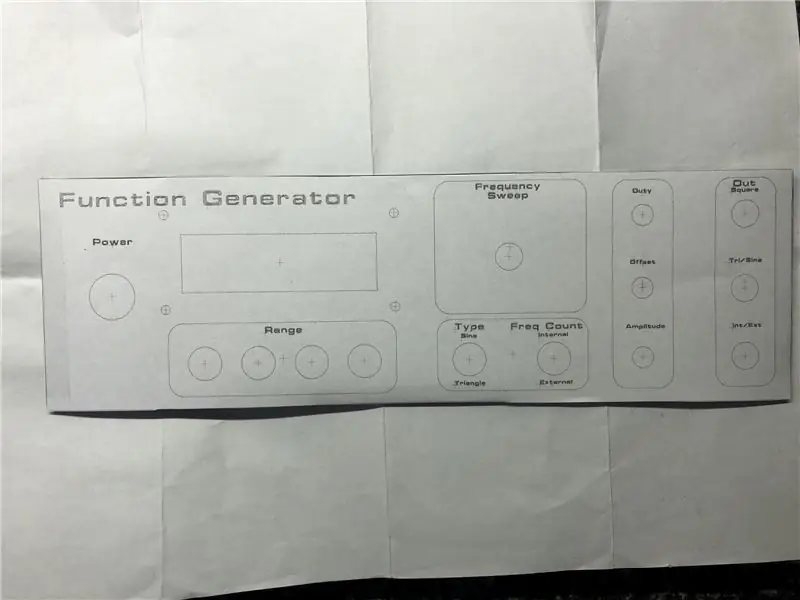
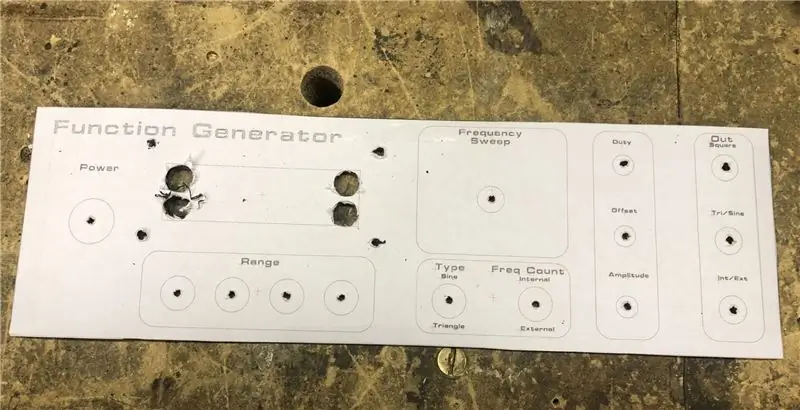
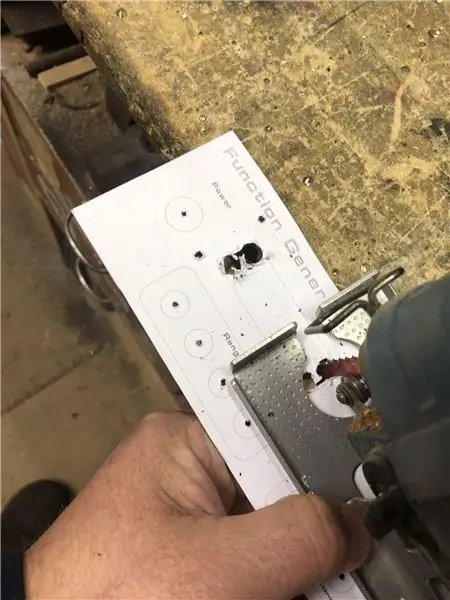

Cắt thiết kế mẫu in xung quanh các cạnh của nó để nó sẽ vừa với bảng điều khiển phía trước. Bây giờ gắn nó với một số băng dính vào các cạnh. Hãy cẩn thận để căn chỉnh nó một cách chính xác và rằng giấy được kéo dài để nó phẳng.
Đối với các lỗ, ghi chép hoặc đục lỗ vào tâm của các lỗ. Khoan các lỗ thí điểm bằng một mũi khoan nhỏ (2-3mm) để giúp các mũi khoan lớn hơn không bị lang thang. Sau khi hoàn thành, hãy sử dụng một bit lớn hơn để tạo các lỗ cuối cùng. Tôi chỉ có thể đi đến 8mm vì các mũi khoan lớn hơn của tôi bám quá nhiều nhựa và có xu hướng làm vỡ nhựa hơn là các lỗ khoan! Bạn có thể sử dụng mũi khoan từng bước, nhưng trên nhựa, việc sử dụng doa lỗ cũng dễ dàng như vậy để có được kích thước lỗ cuối cùng khi tôi cần những lỗ lớn hơn.
Tôi đã khoan một số lỗ để khoét lỗ trên màn hình LCD, đủ lớn để lưỡi ghép hình có thể lắp vào để tôi có thể cắt nó ra. Nó không cần phải chính xác, vì bạn có thể sử dụng một tệp sau đó để dọn dẹp nó.
Khi mọi thứ đã được cắt và khoan, hãy loại bỏ mẫu và làm sạch các vết cắt bằng một tệp tin ở kích thước cuối cùng. Các cạnh có thể được gỡ bỏ các cạnh bằng một chiếc giũa. Sử dụng một mũi khoan lớn bằng tay để loại bỏ bất kỳ gờ trên các lỗ.
Cuối cùng, làm sạch tất cả bằng một số loại rượu mạnh (chất tẩy dầu mỡ và sáp, rượu mạnh metyl hóa, v.v.) để loại bỏ bất kỳ chất bẩn nào.
Bước 4: Đính kèm thiết kế bảng điều khiển phía trước của bạn

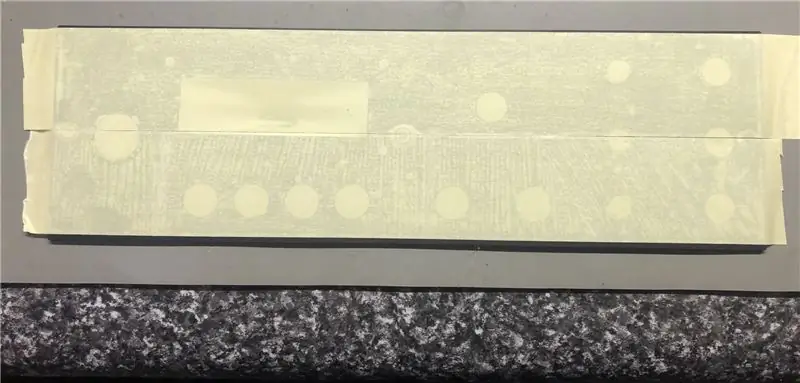
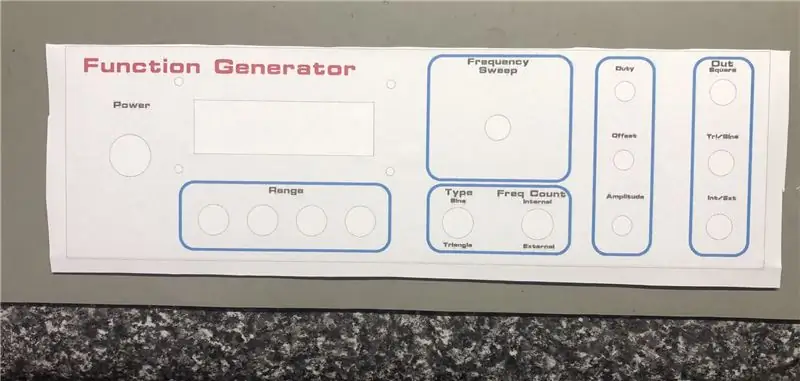
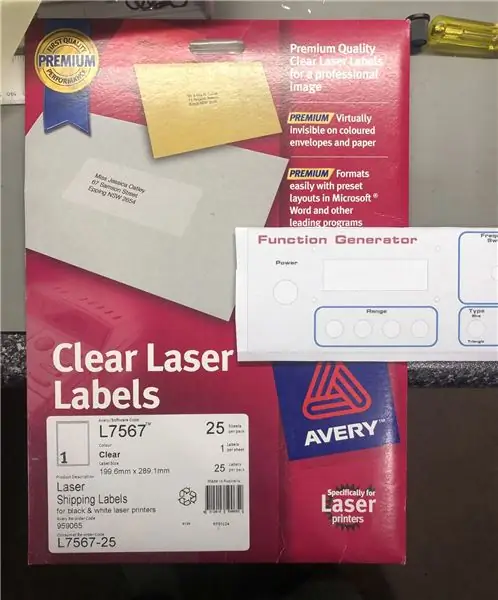
Có một số cách để làm điều này. Tôi chỉ có trên tay nhãn rõ ràng nên tôi quyết định in thiết kế trên giấy thường. Để gắn nó, tôi đã không tiếp xúc với bình xịt nên tôi đã sử dụng băng dính hai mặt để gắn nó.
Trước khi bắt đầu, hãy sử dụng một miếng vải thun (có sẵn ở các cửa hàng sơn xe hơi - một loại vải có chất làm mỏng cũng có tác dụng tương tự) để loại bỏ bất kỳ vật lạ nào.
Đặt một vài dải băng keo hai bên trên bảng điều khiển phía trước. Cắt thô thiết kế bảng điều khiển phía trước của bạn ngoại trừ một cạnh. Điều này nên được cắt chính xác trên đường để bạn có thể căn chỉnh nó một cách chính xác. Nếu bạn đang sử dụng băng dính hai mặt, bạn chỉ cần một lần chụp để gắn nó. Nếu không, bạn sẽ phải in lại nó và sử dụng nhiều băng dính hai mặt hơn. Tuy nhiên, đó là một điều tốt khi sử dụng băng dính hai mặt - nếu bạn nhét nó vào, rất dễ dàng tháo ra và bắt đầu lại. Nếu bạn sử dụng bình xịt tiếp xúc, bạn thường không có được sự sang trọng đó.
Sau khi thiết kế bị dính vào, một lần nữa sử dụng vải thun của bạn để lau lại. Sau đó đặt 1/2 tờ giấy máy in trong suốt lên trên để bảo vệ. Nó có thể là bất kỳ loại giấy nào (in phun hoặc laser) - không quan trọng vì nó chỉ để bảo vệ thiết kế.
Bước 5: Cắt và Cắt bằng Dao Thủ công

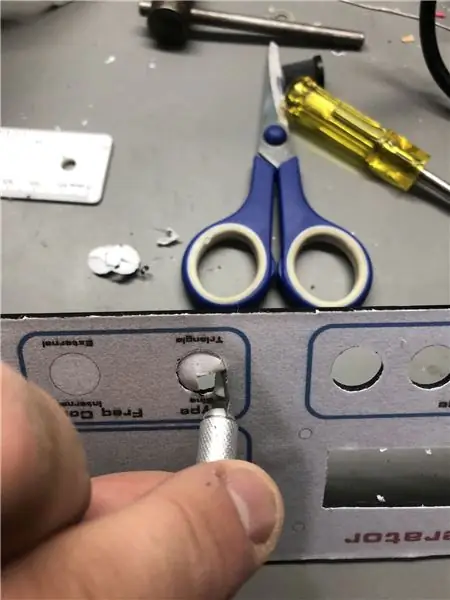
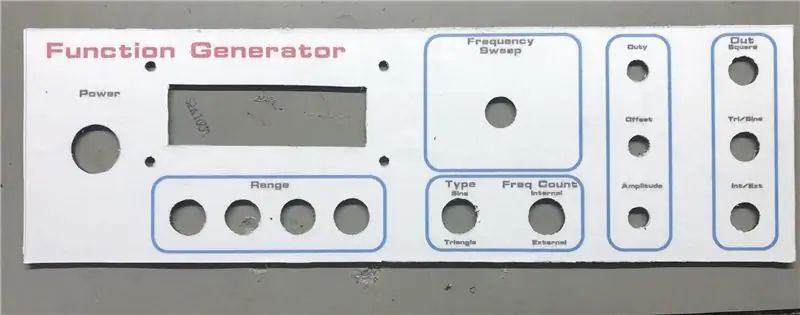
Sử dụng dao thủ công dễ dàng hơn vì chúng thường sắc bén. Sử dụng nó để cắt phần thừa xung quanh các cạnh của bảng điều khiển và cắt bỏ. Đối với các lỗ, cắt một dấu chéo (+) ở giữa lỗ. Điều này sẽ giúp cắt tỉa xung quanh các lỗ nhỏ.
Bước 6: Lắp ráp cuối cùng



Bây giờ tất cả những gì cần làm là lắp ráp phần cứng của bạn vào bảng điều khiển và bạn đã hoàn tất.
Bước 7: Kết luận
Mặc dù phương pháp này hoạt động tốt, nhưng có lẽ sẽ dễ dàng hơn (không nhất thiết phải rẻ hơn) khi sử dụng một tờ giấy máy in phun / laser trắng để in thiết kế và sau đó phủ lên nó bằng một bộ phim rõ ràng. Ngoài ra, giấy tiêu chuẩn hơi thô và bạn có thể thấy rằng màng trong suốt không kết dính phẳng với nó. Đối với dự án tiếp theo, tôi có thể sẽ sử dụng giấy bóng trắng cho thiết kế bảng điều khiển phía trước vì tôi nghĩ điều này sẽ trông đẹp hơn rất nhiều. Mặc dù vậy, tôi khá ấn tượng với kết quả chỉ bằng những gì tôi có ở nhà ở đây.
Tôi có lẽ cũng sẽ quấn màng bảo vệ trong suốt xung quanh các cạnh ở mặt sau khi tôi làm điều đó vào lần sau. Các cạnh dường như bắt vào môi của vỏ khi lắp mặt trước xuống trên và dưới. Tuy nhiên, tôi hơi lo lắng khi làm điều này vì tôi nghĩ với băng keo hai mặt, giấy và hai lớp phim sẽ không cho phép bảng điều khiển trượt vào khe dễ dàng. Nhưng tôi nghĩ rằng nó sẽ ổn, nó sẽ chỉ phụ thuộc vào hộp dự án của bạn.
Một tính năng thú vị của việc sử dụng thiết kế bảng điều khiển phía trước là bạn có thể cắt nó để chồng lên nhau, đó là những gì tôi nhận thấy khi tôi đặt một số acrylic màu đỏ trong suốt cho bảng điều khiển LED. Nếu tôi đã làm cho phần cắt lớn hơn, tôi có thể đã cắt mẫu phía trước theo kích thước chính xác mà tôi muốn và đặt một miếng acrylic lớn hơn bằng lớp phủ thay vì chèn nó vào giữa màn hình LCD và bảng điều khiển phía trước. Nhưng nó trông vẫn ổn.
Đề xuất:
Điều khiển bằng cử chỉ đơn giản - Điều khiển đồ chơi RC của bạn bằng chuyển động của cánh tay: 4 bước (có hình ảnh)

Điều khiển bằng cử chỉ đơn giản - Điều khiển đồ chơi RC của bạn bằng chuyển động của cánh tay: Chào mừng bạn đến với 'ible' # 45 của tôi. Cách đây một thời gian, tôi đã tạo một phiên bản RC hoàn chỉnh của BB8 bằng cách sử dụng các phần Lego Star Wars … https://www.instructables.com/id/Whats-Inside-My-R…Khi tôi thấy nó thú vị như thế nào Force Band do Sphero tạo ra, tôi nghĩ: " Ok, tôi c
Tạo điều khiển từ xa trông chuyên nghiệp cho dự án Arduino của bạn tại nhà: 9 bước (có hình ảnh)

Tạo điều khiển từ xa trông chuyên nghiệp cho dự án Arduino của bạn tại nhà: Tôi đã thực hiện một dự án sử dụng arduino và thư viện từ xa IR để điều khiển một số thứ. đã sử dụng dự án tiếp theo của bạn
ESP8266 RGB LED STRIP Điều khiển WIFI - NODEMCU làm điều khiển từ xa hồng ngoại cho dải đèn Led được điều khiển qua Wi-Fi - Điều khiển điện thoại thông minh RGB LED STRIP: 4 bước

ESP8266 RGB LED STRIP Điều khiển WIFI | NODEMCU làm điều khiển từ xa hồng ngoại cho dải đèn Led được điều khiển qua Wi-Fi | Điều khiển bằng điện thoại thông minh RGB LED STRIP: Xin chào các bạn trong hướng dẫn này, chúng ta sẽ học cách sử dụng gật đầu hoặc esp8266 làm điều khiển từ xa IR để điều khiển dải LED RGB và Nodemcu sẽ được điều khiển bằng điện thoại thông minh qua wifi. Vì vậy, về cơ bản bạn có thể điều khiển DÂY CHUYỀN LED RGB bằng điện thoại thông minh của mình
Làm thế nào để biến thiết kế của bạn thành bảng PCB chuyên nghiệp. Phương pháp tiếp cận của tôi: 9 bước

Làm thế nào để biến thiết kế của bạn thành bảng mạch PCB chuyên nghiệp. Phương pháp tiếp cận của tôi: Trong bài đăng này, tôi sẽ chia sẻ cách tiếp cận của tôi để xây dựng một bảng mạch PCB chuyên nghiệp với rất ít bước chi tiết. Tôi cũng đã nhúng một video tương tự, bạn có thể xem hoặc tiếp tục đọc bài đăng để biết giải thích chi tiết. Vì vậy, hãy bắt đầu với
Tạo bảng điều khiển phía trước của riêng bạn: 7 bước (có hình ảnh)

Tạo bảng điều khiển phía trước của riêng bạn: Khi bạn đã đầu tư nhiều thời gian để phát triển và tạo mẫu cho dự án DIY điện tử của mình và cuối cùng khi đã đến lúc gắn nó vào hộp, bạn nhận ra rằng bạn cần một bảng điều khiển phía trước để làm cho nó trông chuyên nghiệp hơn. Tôi sẽ cho
